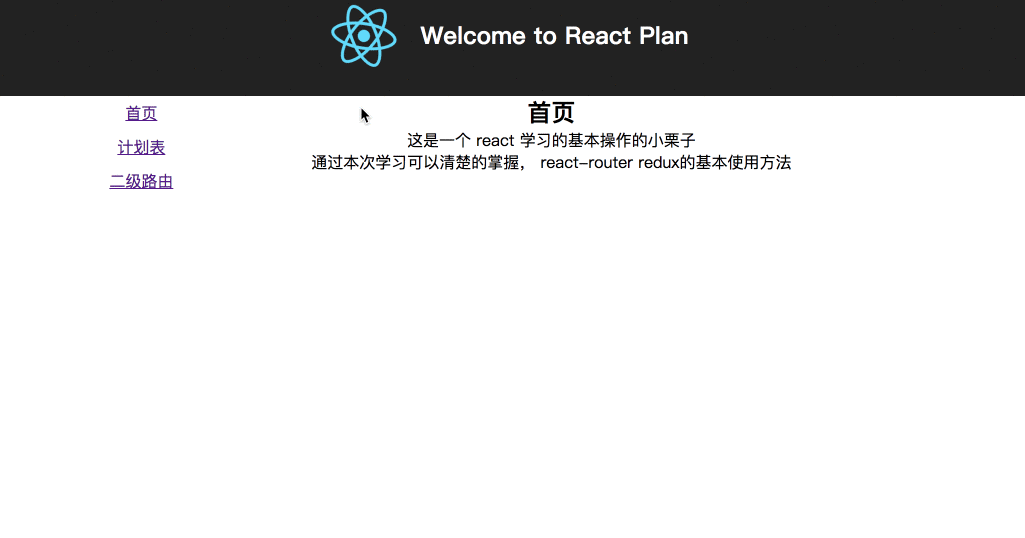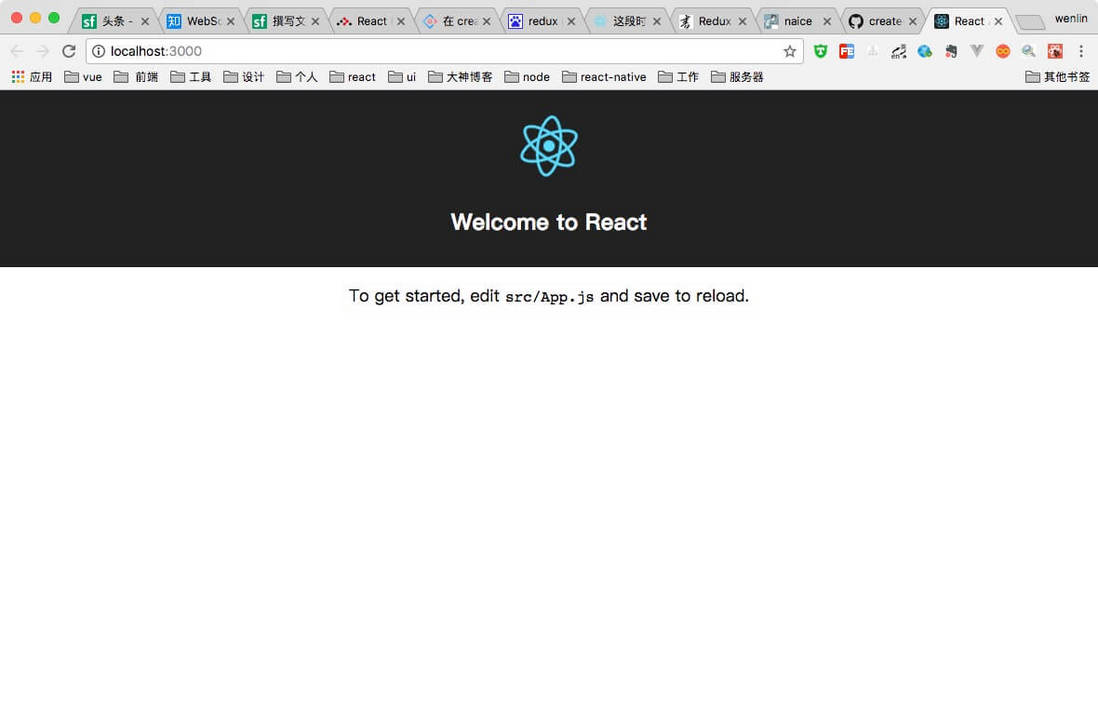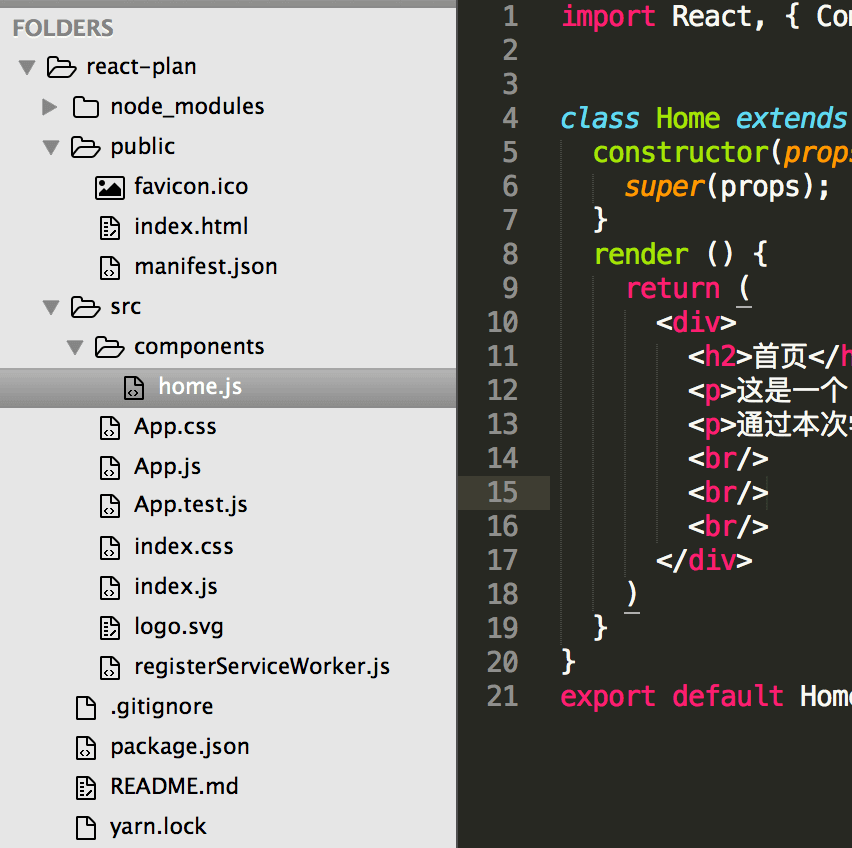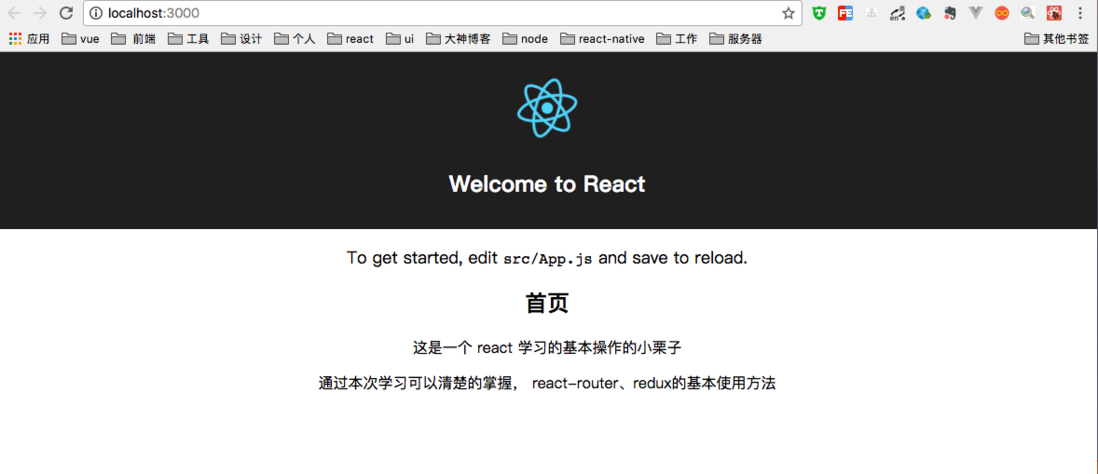小前言
这是一个小小的有关
react的小例子,希望通过一个小例子,可以让新手更好的了解到react、react-router4.0、redux的集中使用方法。
这是基于create-react-app来开发的,一种简单的快速创建
React web项目的方式是使用Create React App工具,相当于一个react手脚架,此工具由create-react-app,你需要先安装。然后就可以通过它创建一个新项目。React Router4.0 号称一次学习,随处路由。通过声明式编程模型定义组件,是
React最强大的核心功能。React Router可以为您的应用已声明式的方式定义导航组件最强大的核心功能。 无论是Web App的浏览器书签URLs,还是React Native的导航功能, 只要是可以使用React的地方,就可以使用React Router。Redux 是一个用来管理JavaScript应用中 data-state(数据状态)和UI-state(UI状态)的工具,对于那些随着时间推移状态管理变得越来越复杂的单页面应用(SPAs)它是比较理想。阮老师redux的教程
下面我们看看完成后的小 demo
开始用create-react-app创建我们的 app
首先 安装好create-react-app,已经安装好了就不用重复安装啦。
npm install -g create-react-app
mac不成功记得用 sudo
安装完毕之后:
create-react-app react-plan
cd react-plan/
npm start安装会有点慢,耐心等待一下
安装完毕之后,在浏览器地址栏输入localhost:3000,就可以浏览到刚才创建的 app 啦,这个手脚架很简单。如下图
代码开始
创建好应用之后,我们就开始写我们的代码了,在 src文件夹下面创建一个components文件夹,并且在这个文件夹下面创建一个home.js的文件,然后写上我们首页的内容。
首页介绍组件
src/components/home.js
import React, { Component } from 'react'
class Home extends Component {
constructor(props) {
super(props);
}
render () {
return (
<div>
<h2>首页</h2>
<p>这是一个 react 学习的基本操作的小栗子</p>
<p>通过本次学习可以清楚的掌握, react-router、redux的基本使用方法</p>
<br/>
<br/>
<br/>
</div>
)
}
}
export default Home写好了 home.js 之后我们先引入我们的 app 看看
然后在src/App.js引入我们的 home.js,App.js就变成了
src/App.js
import React, { Component } from 'react';
import logo from './logo.svg';
// 引入 homejs
import Home from './components/home.js'
import './App.css';
class App extends Component {
render() {
return (
<div className="App">
<div className="App-header">
<img src={logo} className="App-logo" alt="logo" />
<h2>Welcome to React</h2>
</div>
<p className="App-intro">
To get started, edit <code>src/App.js</code> and save to reload.
</p>
// 使用 home 组件
<Home />
</div>
);
}
}
export default App;
写好之后我们就可以成功的写完了home.js组件啦,是不是很简单,是不是很happy?
一鼓作气,完成所有组件
继续在components文件夹创建一个plan.js(计划表)、detail.js(计划详情)、pupop.js(添加计划)、的js文件和comment.css(组件的样式),我们这时候不涉路由的跳转,只要把所有静态的组件先一鼓作气写好来。
tips:这个例子小,为了方便,我把所有的组件样式文件都写到comment.css里面了,这时候写好的了 css 记得在App.js里面引入
src/App.js增加一句
import './components/comment.css'
src/components/comment.css
.main {
padding: 10px;
flex-direction: row;
display: flex;
}
.NavBox {
250px;
margin-right: 20px;
}
.listNav{
text-align: center;
}
.listNav li {
line-height: 40px;
}
.listNav li a {
text-decoration: none;
}
.listNav li.active{
background: #00a6f7;
}
.listNav li.active a{
color: #fff;
}
.side{
100%;
}
.slist{
font-size: 14px;
}
.addBtn {
font-size: 14px;
font-weight: normal;
background: skyblue;
display: inline-block;
padding: 10px;
margin-left: 10px;
color: #ffffff;
border-radius: 4px;
cursor: pointer;
}
.slist li{
padding: 10px;
display: flex;
flex-direction: row;
justify-content: space-between;
border-bottom: solid 1px cornflowerblue;
}
.slist li h3{
font-weight: normal;
}
.slist li div span{
text-decoration: underline;
padding: 0 10px;
}
.popup{
position: absolute;
100%;
height: 100%;
left: 0;
top: 0;
background: rgba(0, 0, 0, 0.6);
display: flex !important;
justify-content: center;
align-items: center;
}
.popup .pbox {
50%;
height: 320px;
background: #ffffff;
box-sizing: border-box;
padding: 10px;
position: relative;
}
.popup .pbox h4{
font-size: 14px;
}
.popup .pbox input {
margin: 10px 0 20px 0;
}
.popup .pbox input, .popup .pbox textarea{
display: block;
100%;
height: 32px;
border: 1px solid skyblue;
text-indent: 10px;
}
.popup .pbox textarea {
resize: none;
height: 100px;
margin: 10px 0;
}
.popup .pbox .close {
position: absolute;
30px;
height: 30px;
background: red;
text-align: center;
line-height: 30px;
border-radius: 50%;
color: #ffffff;
right: -15px;
top: -15px;
transition: 0.5s;
cursor: pointer;
}
.popup .pbox .close:hover{
transform: rotate(180deg);
}
.popup .pbox .pBtn {
display: flex;
justify-content: center;
padding-top: 20px;
}
.popup .pbox .pBtn span{
padding: 10px 20px;
background: skyblue;
margin: 0 10px;
font-size: 14px;
color: #ffffff;
border-radius: 4px;
cursor: pointer;
}
.plant{
line-height: 50px;
position: relative;
}
.plant p{
position: absolute;
right: 0;
top: 0;
font-size: 14px;
background: blue;
height: 30px;
line-height: 30px;
padding: 0 10px;
color: #fff;
}
.planlist{
100%;
padding: 10px;
border-collapse: collapse;
}
.planlist td, th{
border: 1px solid blue;
line-height: 32px;
font-size: 14px;
}
.plan-delect{
color: red;
cursor: pointer;
}
.plan-delect:hover{
color: blue;
text-decoration: underline;
}
.plan-title{
80%;
}计划组件
src/components/plan.js
import React, { Component } from 'react'
class Plan extends Component {
constructor(props) {
super(props);
}
render () {
return (
<div>
<div className="plant">
<h3>计划表</h3>
<p>添加计划</p>
</div>
<table className="planlist">
<thead>
<tr>
<th>标题</th>
<th>操作</th>
</tr>
</thead>
<tbody>
<tr>
<td className="plan-title">计划1</td>
<td className="plan-delect">删除</td>
</tr>
</tbody>
</table>
</div>
)
}
}
export default Plan;测试的时候直接把App.js刚才写的import Home from './components/home.js'改成 import Home from './components/plan.js',就可以测试plan 组件啦。是不是很简单?下面的同理。
计划详情组件
src/components/detail.js
import React, { Component } from 'react'
class Detail extends Component {
constructor(props) {
super(props);
}
render() {
return (
<div style={{padding: '20px'}}>
<h3>计划详情</h3>
<p>id: 123</p>
<p>标题: 测试标题</p>
<p>内容: 测试内容</p>
</div>
)
}
}
export default Detail添加计划组件
src/components/popup.js
import React, { Component } from 'react'
class Pupop extends Component{
constructor (props) {
super(props)
this.state = {
id: '',
title: '1',
content: '1'
}
}
render() {
let self = this;
return (
<section className="popup" style={{display: 'block'}}>
<div className="pbox">
<span className="close">X</span>
<div>
<h4>计划标题</h4>
<input value={this.state.title} placeholder="请输入计划标题"/>
</div>
<div>
<h4>计划内容</h4>
<textarea value={this.state.content} placeholder="请输入计划内容" rows="3"></textarea>
</div>
<div className="pBtn">
<span>取消</span>
<span>确认</span>
</div>
</div>
</section>
)
}
}
export default Pupop
呼~~~终于把所有组件都写好了。下面我们就用路由把他们全都串联起来吧。实现点击跳转咯
加入路由
首先记得安装路由 npm install react-router-dom history --save
history这个模块是用来做 js 的跳转,后面我们会介绍到。
安装完成路由模块之后,在src/components/下面我们在增加一个测试二级路由的文件testrouter.js,里面的内容很简单,直接把官网的拿进来。
src/components/testrouter.js
import React, { Component } from 'react'
import {
BrowserRouter as Router,
Route,
Link
} from 'react-router-dom'
const Topic = ({ match }) => (
<div>
<h3>{match.params.topicId}</h3>
</div>
)
class TestRouter extends Component {
constructor(props) {
super(props);
console.log(this.props)
}
render () {
return (
<div>
<h2>二级路由</h2>
<ul>
<li>
<Link to={`${this.props.match.url}/rendering`}>
使用 React 渲染
</Link>
</li>
<li>
<Link to={`${this.props.match.url}/components`}>
组件
</Link>
</li>
<li>
<Link to={`${this.props.match.url}/props-v-state`}>
属性 v. 状态
</Link>
</li>
</ul>
<Route path={`${this.props.match.url}/:topicId`} component={Topic}/>
<Route exact path={this.props.match.url} render={() => (
<h3>请选择一个主题。</h3>
)}/>
</div>
)
}
}
export default TestRouter然后在App.js做一点改动,引入所有需要的模块,看注释
src/App.js
import React, { Component } from 'react'
import {
BrowserRouter as Router,
Route,
Link
} from 'react-router-dom'
import logo from './logo.svg'
// 引入4个模块组件
import Plan from './components/plan.js'
import Home from './components/home.js'
import Popup from './components/popup.js'
import TestRouter from './components/testrouter.js'
import Detail from './components/detail.js'
// 引入样式文件
import './App.css'
import './components/comment.css'
// 引入路由
import createHistory from 'history/createBrowserHistory'
const history = createHistory()
// 开始代码
class App extends Component {
constructor(props) {
super(props);
}
render() {
return (
<div className="App">
<div className="App-header">
<img src={logo} className="App-logo" alt="logo" />
<h2 className='App-title'>Welcome to React Plan</h2>
</div>
<div>
// 路由配置
<Router history = {history}>
<div className="contentBox">
// 编写导航
<ul className="nav">
<li><Link to="/">首页</Link></li>
<li><Link to="/plan">计划表</Link></li>
<li><Link to="/test">二级路由</Link></li>
</ul>
// 路由匹配
<div className="content">
<Route exact path="/" component={Home}/>
<Route path="/plan" component={Plan}/>
<Route path="/test" component={TestRouter}/>
<Route path="/detail/:id" component={Detail}/>
</div>
</div>
</Router>
</div>
<Popup/>
</div>
);
}
}
export default App
不是结束的结束:好啦~~~路由也配置好,打开浏览器,在代码正确的情况下,可以愉快的实现跳转咯。之后我们再把 redux 加入进来,这样子就可以,每个组件就可以操作全局的数据了。稍后奉上。react、react-router、redux 也许是最佳小实践2
github地址,觉得有帮助的话,请点击一下 start,嘿嘿